Πώς να φτιάξετε ένα GIF από ένα βίντεο με τον εύκολο τρόπο
Δεν είναι υπέροχα τα GIF(GIFs) ; Κάνουν την ανταπόκριση σε διαδικτυακά σχόλια πολύ πιο διασκεδαστική. Εάν θέλετε να συμμετάσχετε στη συζήτηση, αλλά δεν μπορείτε να βρείτε το κατάλληλο GIF για χρήση, γιατί να μην δημιουργήσετε ένα;
Σε αυτήν την ανάρτηση, θα σας δείξουμε πώς να δημιουργείτε GIF(GIFs) που μπορείτε να μοιραστείτε με φίλους.
Βρείτε ένα βίντεο
Η δημιουργία GIF(GIFs) ξεκινά με ένα υπέροχο βίντεο. Η τελική σας έξοδος θα συμπιεστεί, επομένως θα θέλατε να έχετε ένα βίντεο υψηλής ανάλυσης για να ξεκινήσετε.

Τα περισσότερα GIF(GIFs) είναι στιγμές που αποτυπώνονται σε φιλμ. Σκεφτείτε(Think) μια στιγμή εκπομπής ή ταινίας που συνοψίζει τα συναισθήματά σας. Εάν είστε τυχεροί, θα μπορούσατε να βρείτε ένα αντίγραφο αυτού στο YouTube ή στο Vimeo .
Μπορείτε επίσης να δημιουργήσετε ένα GIF από πηγές τοπικών μέσων. Έπιασε μια αστεία στιγμή στην κάμερα; Αποθηκεύστε το βίντεο στον υπολογιστή σας. Μπορείτε να το χρησιμοποιήσετε για να δημιουργήσετε κινούμενα σχέδια GIF .
Δημιουργία GIF με έναν Online Δημιουργό GIF(Online GIF Maker)
Υπάρχουν ιστότοποι που επιτρέπουν στους χρήστες να δημιουργούν ένα GIF από την αρχή. Όχι μόνο τα περισσότερα από αυτά είναι εύχρηστα, αλλά είναι και δωρεάν. Μπορείτε να χρησιμοποιήσετε κλιπ που βρίσκετε στο διαδίκτυο ή να ανεβάσετε το δικό σας βίντεο.
Θα συνεργαστούμε με την Giphy για να δημιουργήσουμε προσαρμοσμένα GIF(GIFs) σε αυτήν την ανάρτηση. Αλλά μη διστάσετε να βρείτε άλλη εναλλακτική εάν θέλετε να χρησιμοποιήσετε άλλη υπηρεσία.
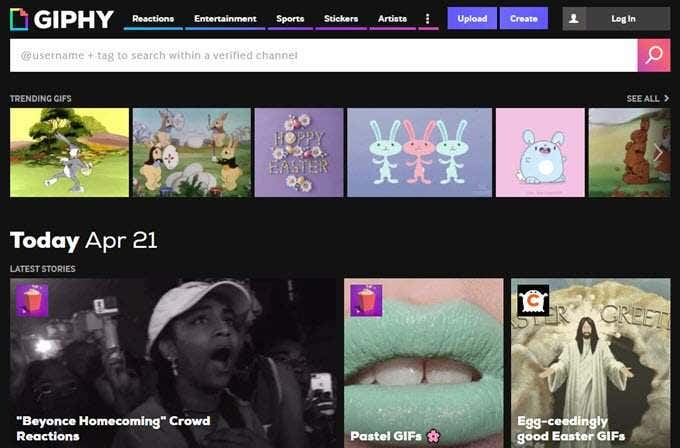
Από την αρχική σελίδα, κάντε κλικ στην επιλογή Δημιουργία(Create) που βρίσκεται στην επάνω αριστερή πλευρά της σελίδας.

Αυτό θα ανοίξει το GIF Maker(GIF Maker) . Υπάρχουν τρεις τρόποι με τους οποίους μπορείτε να προσθέσετε το πηγαίο υλικό σας:
- Επιλέξτε φωτογραφία ή GIF(Choose Photo or GIF) – Σας επιτρέπει(Lets) να ανεβάσετε εικόνες ή φωτογραφίες για να δημιουργήσετε μια παρουσίαση GIF .
- Επιλέξτε Βίντεο(Choose Video) – Προσθέστε(Add) ένα βίντεο κλιπ και περικόψτε το. Στη συνέχεια, μπορείτε να προσθέσετε μια λεζάντα εάν θέλετε.
- Προσθήκη οποιασδήποτε διεύθυνσης URL(Add Any URL) – Δημιουργήστε(Create) ένα GIF από κλιπ YouTube ή Vimeo .

Σε αυτό το παράδειγμα, θα χρησιμοποιήσουμε μια σκηνή των Simpsons που βρήκαμε στο YouTube . Αντιγράψτε τη διεύθυνση URL(URL) και επικολλήστε την στο Giphy . Ο ιστότοπος θα επεξεργαστεί το βίντεο. Μόλις τελειώσετε, θα σας ζητηθεί να περικόψετε το βίντεο.

Μετακινήστε τα ρυθμιστικά μέχρι να βρείτε την ακριβή στιγμή που θέλετε να χρησιμοποιήσετε. Θυμηθείτε(Remember) , τα GIF(GIFs) υποτίθεται ότι είναι σύντομα. Κρατήστε το κλιπ σας κάτω από 5 δευτερόλεπτα για το καλύτερο αποτέλεσμα.
Αφού επιλέξετε το κλιπ σας, πατήστε Continue to Decorate . Στη συνέχεια, θα σας δοθεί η ευκαιρία να προσαρμόσετε το GIF σας με λεζάντες, αυτοκόλλητα και φίλτρα.
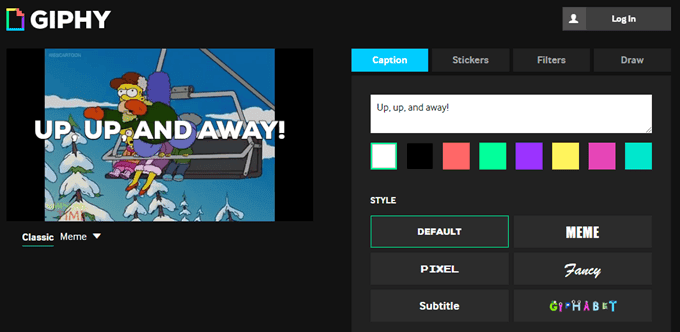
Κάντε κλικ στο Continue to Upload(Continue to Upload) όταν τελειώσετε. Προσθέστε(Add) ετικέτες στο κλιπ σας και κάντε κλικ στο Μεταφόρτωση στο Giphy(Upload to Giphy) για να ολοκληρώσετε.

Το GIF σας θα πρέπει τώρα να είναι έτοιμο για χρήση. Μπορείτε να αντιγράψετε τον σύνδεσμο ή να ενσωματώσετε το κλιπ και να το επικολλήσετε στο σημείο που θέλετε να το χρησιμοποιήσετε.

Μπορείτε επίσης να μοιραστείτε το κλιπ μέσω των social media.
Πώς να δημιουργήσετε ένα αρχείο GIF(GIF File) με το Photoshop(Photoshop)
Μπορείτε επίσης να χρησιμοποιήσετε το Adobe Photoshop(Adobe Photoshop) για να δημιουργήσετε τα GIF(GIFs) σας . Το πρόγραμμα δεν είναι δωρεάν και απαιτεί κάποιες βασικές γνώσεις επεξεργασίας για να ολοκληρωθεί. Ωστόσο, οι χρήστες θα μπορούν να έχουν περισσότερο έλεγχο στο τελικό GIF χρησιμοποιώντας αυτήν τη μέθοδο.
Ανοίξτε το Photoshop και μεταβείτε στο Αρχείο(File) > Εισαγωγή(Import) > Πλαίσια βίντεο σε επίπεδα(Video Frames to Layers) .
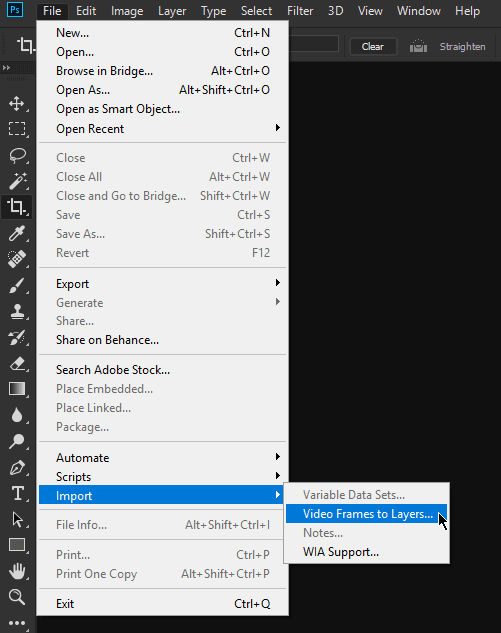
Επιλέξτε ένα βίντεο για εισαγωγή και κάντε κλικ στο Άνοιγμα(Open) .
Θα εμφανιστεί ένα παράθυρο διαλόγου και θα σας δείξει επιλογές σχετικά με τον τρόπο εισαγωγής του βίντεο. Χρησιμοποιήστε το Selected Range Only για να εντοπίσετε το συγκεκριμένο κλιπ που θα χρησιμοποιήσετε. Χρησιμοποιήστε τα ρυθμιστικά για να περιηγηθείτε στο περιεχόμενο βίντεο.
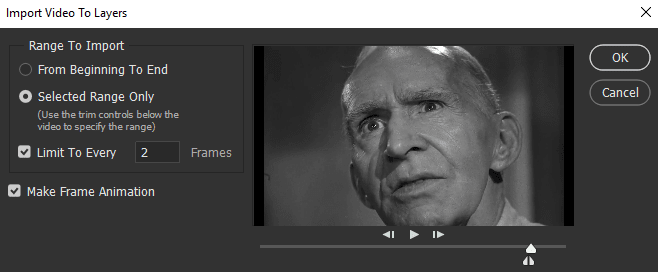
Επιλέξτε Make Frame Animation και πατήστε OK για να συνεχίσετε. Το βίντεο θα ανοίξει στο Photoshop ως Layers . Από εδώ, μπορείτε να κάνετε προσαρμογές όπως απαιτείται. Αφού τελειώσετε, μεταβείτε στο Αρχείο(File) > Εξαγωγή(Export) > Αποθήκευση για τον Ιστό (παλαιού τύπου)(Save for Web (Legacy)) .

Θα εμφανιστεί το παράθυρο Αποθήκευση για Web . (Save for Web)Εδώ μπορείτε να κάνετε πρόσθετες αλλαγές, όπως να προσαρμόσετε την ανάλυση της εικόνας για να μειώσετε το μέγεθος του αρχείου. Μπορείτε επίσης να τροποποιήσετε τα χρώματα.

Επιλέξτε GIF από το αναπτυσσόμενο μενού Preset .
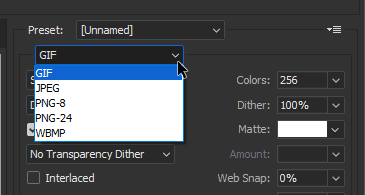
Βεβαιωθείτε ότι έχετε επιλέξει για πάντα(Forever) στις Επιλογές βρόχου(Looping Options) , ώστε το βίντεό σας να μην σταματήσει μετά την αναπαραγωγή του.

Πατήστε Αποθήκευση(Save) όταν τελειώσετε. Δοκιμάστε το προσαρμοσμένο GIF σας μετά για να δείτε αν παίζει σωστά.
Related posts
Πώς να αποκλείσετε κάποιον στο Gmail με τον εύκολο τρόπο
Εξαγωγή εικόνων από ένα έγγραφο Word με τον εύκολο τρόπο
Βρείτε το κλειδί προϊόντος των Windows 10 με τον εύκολο τρόπο
Διαχειριστείτε τις λίστες σας Twitter στο Chrome με τον εύκολο τρόπο
Διαμορφώστε μια κάρτα SD με τον εύκολο τρόπο
Εγκατάσταση προσθηκών GIMP: Ένας οδηγός πώς να το κάνετε
Πώς να αφαιρέσετε ήχο από βίντεο σε Windows και Mac
Ο ευκολότερος τρόπος χρήσης της λειτουργίας Kiosk στα Windows 10
Πώς να κόψετε ένα βίντεο με το Microsoft Stream
Πώς να μετατρέψετε εικόνες WEBP σε JPG, GIF ή PNG
7 Τεχνικές συμβουλές βελτιστοποίησης SEO για οποιονδήποτε ιστότοπο
Πώς να φτιάξετε το δικό σας φορητό υπολογιστή
Πώς να κατεβάσετε το πρόγραμμα εγκατάστασης του Google Chrome εκτός σύνδεσης (αυτόνομο).
Πώς να κατεβάσετε ένα βίντεο από οποιονδήποτε ιστότοπο
Απόκρυψη φωτογραφιών στο iOS με τον εύκολο τρόπο
Πώς να ανοίξετε ένα κλειδωμένο αρχείο όταν το χρησιμοποιεί άλλο πρόγραμμα
Πώς να μετατρέψετε εικόνες σε ταινία με τον εύκολο τρόπο
Πώς να μετατρέψετε έναν δυναμικό δίσκο σε έναν βασικό δίσκο
4 εύκολοι τρόποι για να αφαιρέσετε το Bloatware από τα Windows 10/11
Πώς να αντιστρέψετε ένα βίντεο για ένα ωραίο εφέ
